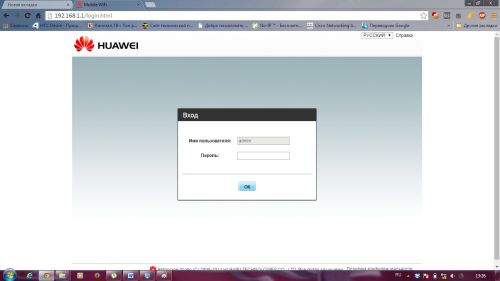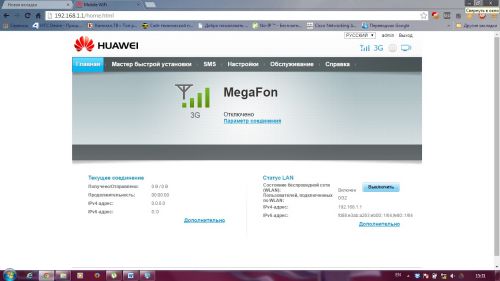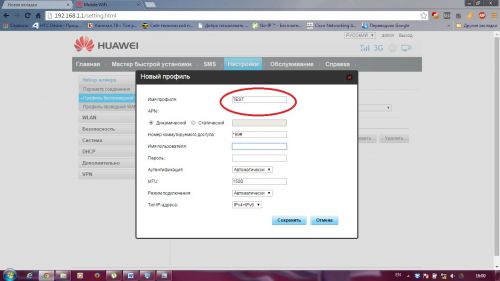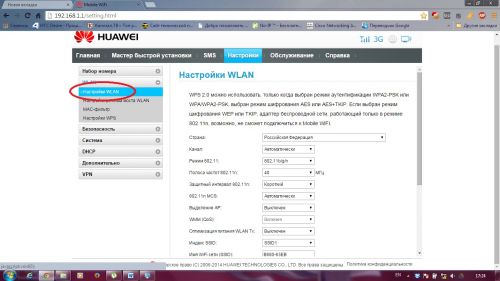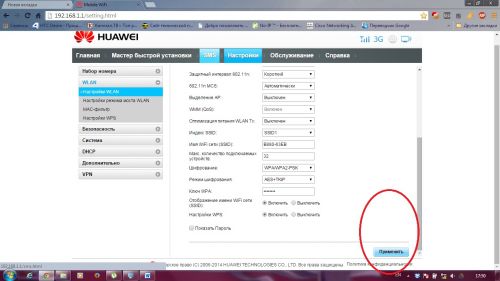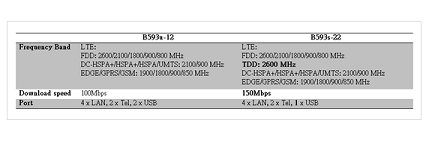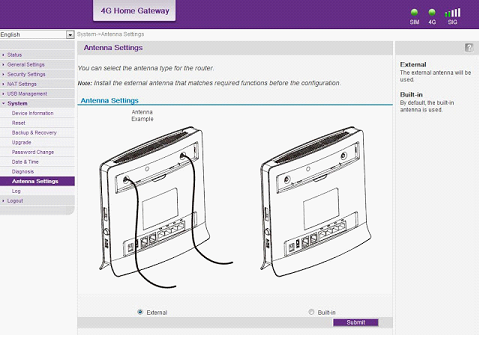- Настройка роутера Huawei 821ft (от МТС) для работы с Yota
- Читайте также
- Панель управления компьютером (WIN) — она существует!
- logitech flow — отличная идея и хорошая реализация
- Xiaomi WI-FI Усилитель (Повторитель)
- 5 комментариев к записи « Настройка роутера Huawei 821ft (от МТС) для работы с Yota »
- Подробная инструкция по настройке роутера Huawei на примере модели B880-75
- Настройка роутера
- Универсальный роутер сетей LTE
- Подключение роутера к сети 4G
- Использование IP-телефонии с оператором Yota
- Советы по выбору и приобретению роутера
- Скорость работы соединения при использовании внешних антенн
- Интернет-центр для доступа в интернет Yota B315
- Особенности интернет-центра
- Настройка устройства
- Технические характеристики и отзывы
Настройка роутера Huawei 821ft (от МТС) для работы с Yota
Все предельно просто.
Информация имеется в темах на 4PDA мобильный wifi 4G LTE роутер Huawei 821ft — E5776s-22 от МТС и Здесь можно получить коды разблокировки устройств БЕСПЛАТНО, отвязка от операторов связи
но не помешает сделать выжимку по этому вопросу в виде пошаговой инструкции. Если терпения хватит, конечно.
Итак, для беспроводной настройки делаем следующее:
- регистрируемся на сайте Yota (или вспоминаем если уже зарегистрированы),
- размещаем симку Yota в роутере,
- включаем его удерживая 3 секунды серебристую клавишу,
- после включения нажимаем два раза кнопку WPS и наблюдаем на экране ценную информацию: имя сети и через 2-3 секунды ключ сети,
- полученную информацию используем для подключения к роутеру через Wi-Fi,
- после подключения в строке браузера вводим 192.168.1.1
- переходим во вкладку “Настройки” … упс, просят пароль. Пробуем волшебное сочетание “admin”-“admin”…
- получилось? отлично! двигаемся по пути “набор номера” – “управление профилями”: “новый профиль”
- Теперь важно. Заполняем все поля следующими данными
- Имя профиля: “The Best of the Best”
- APN: “yota.ru”
- Имя пользователя: оставляем пустым (ранее вводил номер лицевого счета Yota, но, видимо, это поле не проверяется)
- Пароль: оставляем пустым (ранее вводил пароль аккаунта Yota)
- Созданный профиль выбираем по умолчанию и в путь!
Теперь пытаемся идти по сайтам, наталкиваемся на страничку с Yota и далее следуем по инструкции. Получаем неделю интернета на попробовать и наслаждаемся 4G в связке с Wi-Fi.
Через недельку можно подцепить устройство в личном кабинете и оплатить удобный тариф.
Читайте также
Панель управления компьютером (WIN) — она существует!
logitech flow — отличная идея и хорошая реализация
Xiaomi WI-FI Усилитель (Повторитель)
5 комментариев к записи « Настройка роутера Huawei 821ft (от МТС) для работы с Yota »
Николай, она выдается бесплатно. Главное — не всегда они есть в наличии. Надо либо звонить в службу поддержки либо писать. Они говорят, есть ли симки в запасе на том или ином пункте.
Симка выдается по паспорту.
http://www.yota.ru/ru/map-sales/
синие и фиолетовые метки
Имя пользователя: Номер лицевого счета Yota (может и логин подойдет?)
Пароль: скорее всего пароль аккаунта Yota Ничего вводить не надо, не путайте народ.
Подробная инструкция по настройке роутера Huawei на примере модели B880-75
Подключаем жёлтый провод (идёт в комплекте с роутером) в желтый порт на роутере LAN и соединяем с компьютером (рис 1-2).

2) Устанавливаем SIM карту:
Устанавливаем SIM карту в роутер, печатной платой вверх, до щелчка пока карта не зафиксируется в гнезде роутера. Питание на роутере должно быть отключено (рис 3-4).

Настройка роутера
1) Заходим на веб интерфейс роутера,через любой удобный браузер (Mozilla, GoogleChrome, InternetExplorer и т.д.), в адресной строке вводим ip адрес роутеры 192.168.1.1 (рис 5-6):
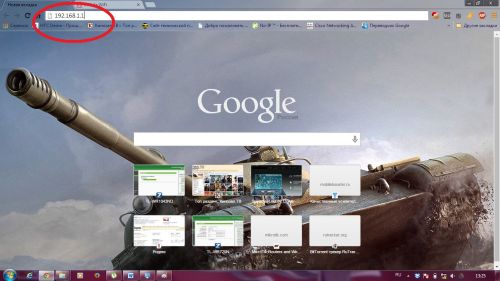
2) Попадаем на страницу входа в настройки роутера: Имя пользователя оставляем по умолчанию admin, пароль admin (в целях безопасности пароль следует изменить). Попадаем на веб интерфейс роутера где и будут производится все настройки (рис 7-8):
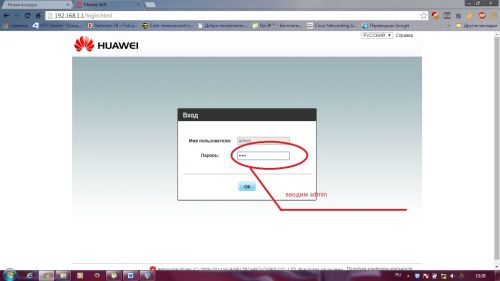
3) Заходим в НАСТРОЙКИ, далее ПРОФИЛЬ БЕСПРОВОДНОЙ WAN(рис 9-10):
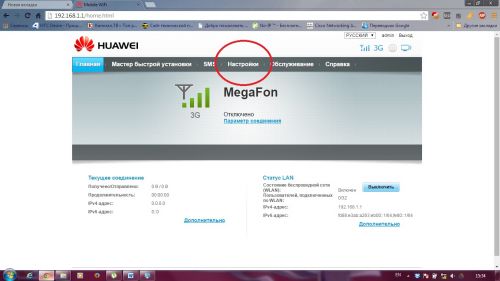
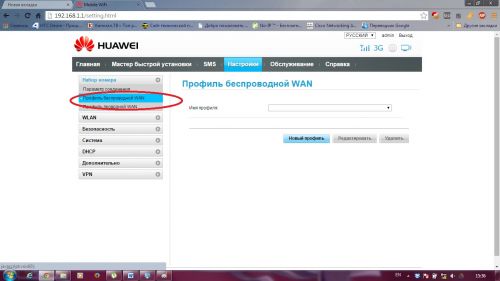
4) Создаём профиль, нажимаем НОВЫЙ ПРОФИЛЬ, появится окно в котором необходимо создать профиль (рис 11-12):
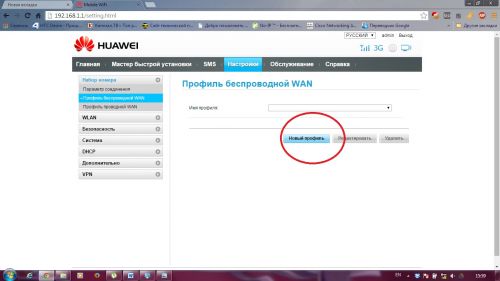
5) Создаём профиль: ИМЯ ПРОФИЛЯ может быть любое. Дальше всё зависит от используемой SIM карты, приведём примеры для основных операторов:
*APN ставим галку СТАТИЧЕСКИЙ (рис 13) в зависимости от оператора ВВОДИМ:
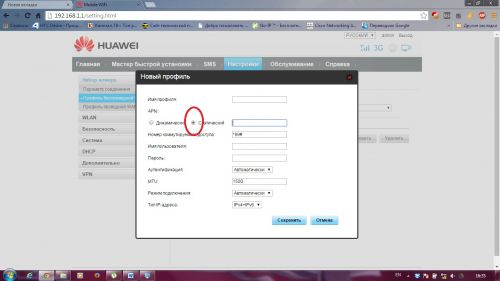
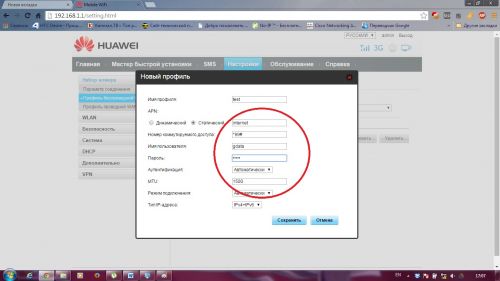
НОМЕР КОММУТИРУЕМОГО ДОСТУПА *99# для всех операторов
ИМЯ ПОЛЬЗОВАТЕЛЯ:
YOTA — оставляем пустое поле
YOTA — оставляем пустое поле
ОСТАЛЬНЫЕ ПОЛЯ НЕ ТРОГАЕМ – ОСТАВЛЯЕМ КАК ЕСТЬ.
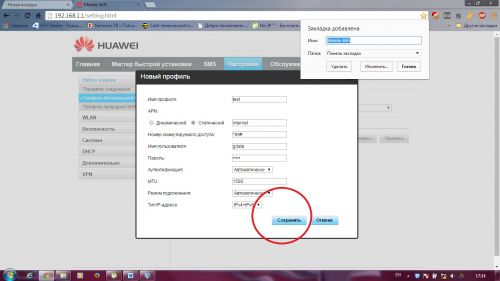
На этом настройка доступа к Интернету закончена, остаётся только настроить локальную сеть Wi-Fi.
*Переходим на вкладку WLAN, далее НАСТРОЙКИ WLAN(рис 16-17):
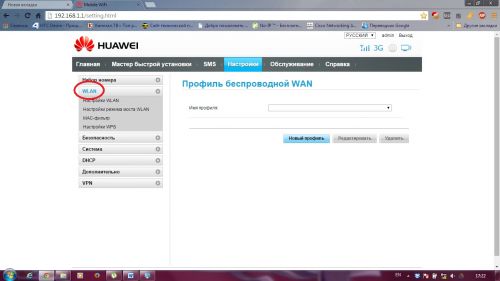
*Заполняем открывшиеся поля:
Страна — Российская Федерация
Полоса частот 802.11n – 20/40
Имя WI-FI сети (SSID) –указываем любое название Вашей WI-FI сети например HomeNET
Ключ WPA – придумываем восьмизначный пароль
Настройки WPS – ставим галку выключить
ОСТАЛЬНЫЕ ПОЛЯ ОСТАВЛЯЕМ ПО УМОЛЧАНИЮ
НАЖИМАЕМ КЛАВИШУ ПРИМЕНИТЬ (рис 18-19):
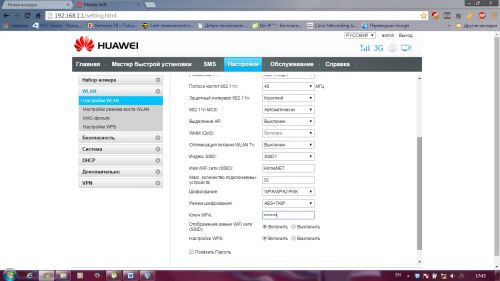
ВСЁ НА ЭТОМ ПРОСТАЯ НАСТРОЙКА РОУТЕРА ЗАКОНЧЕНА, МОЖНО ПОДКЛЮЧАТЬСЯ И ВЫХОДИТЬ В ИНТЕРНЕТ.
Универсальный роутер сетей LTE
Речь пойдет о настройке роутера Huawei модели B593. Точнее, не столько о настройке, сколько о том, как все же заставить его работать в сети LTE Yota или MTC. Часто просят посоветовать какой-нибудь роутер с сим картой, притом, «не привязанный» к одному оператору.
Универсальных роутеров сейчас много, но не все из них могут установить связь с каждым из российских операторов, если речь идет о 4G. Мы рассмотрим, в каких случаях и как с устройством Huawei B593 нужно подключаться к сети LTE операторов МТС или Yota.
Во-первых, остановимся на одном важном факте. Модель B593 бывает в разных вариантах исполнения, а в России имеют наличие как минимум два: B593-u12, а также B593-s22. Есть еще «s82», но купить такой роутер можно только за рубежом. Приводим сравнительную таблицу возможностей «российских» роутеров:
Как видим, протокол LTE TDD 2600, используемый сейчас оператором МТС в Москве, поддерживается только второй моделью устройства.
Роутер B593s-82 поддерживает не один, а два диапазона LTE TDD (2300 и 2600 МГц). Зато в нем нет поддержки диапазонов 900 и 2100 МГц, если говорить о протоколе LTE FDD. Перед покупкой роутера можно зайти в Википедию и посмотреть, какие именно диапазоны и протоколы использует тот или иной провайдер 4G.
Минимальный «набор» для используемого в России роутера сейчас должен выглядеть так:
Подключение роутера к сети 4G
Перед выполнением настройки связи необходимо установить в роутер SIM-карту. Так вот, если использовать обычную карточку SIM, то работать будет только 3G. Для 4G нужна карта USIM, но выламывать составную часть Micro SIM из нее не нужно. Так что, первым делом идем в офис оператора и меняем SIM-карту на новую карточку USIM. Ее лучше активировать сразу и установить в разъем роутера после этого.
Важно знать, что если Micro SIM будет извлечена из карты USIM, то использовать с данным роутером такую карточку не получится! Наличие Micro SIM требуется, когда надо установить карточку в смартфон, но не в каком-либо другом случае.
У роутера B593 ревизии s22 на задней крышке находятся два высокочастотных SMA-разъема. Они предназначены для подключения сотовых антенн (левый – 3G, правый – LTE).
В комплекте идут две всенаправленных антенны, так что докупать ничего не требуется. Стандартные удлинители SMA здесь поддерживаются, но надо обращать внимание на то, как сильно ослабляет сигнал сам удлинитель.
Все Ethernet-порты на задней стенке обладают функциональностью LAN. Подключить компьютер для выполнения настройки можно к любому из этих четырех портов.
Адрес IP устройства, как видим, равен 192.168.1.1 (лучше использовать доступный по https адрес «homerouter.cpe»). К роутеру можно подключиться и через Wi-Fi (значение имени сети и пароля указано в двух последних строках). А пароль для графического интерфейса – слово «admin».
Использование IP-телефонии с оператором Yota
На корпусе роутера есть два серых порта. К любому из них подключается аналоговый телефон с тоновым набором. Считайте, что на роутере установлены стандартные телефонные розетки. Функция SIP в прошивке предусмотрена, вот только использовать ее с подключением по 3G не получится никак. Нужно наличие LTE-связи.
Вдобавок, есть еще одно ограничение. Допустим, необходимо использовать и SIP, и Интернет одновременно. В этом случае требуется, чтобы оператор поддерживал наличие двух подключений с одного устройства к двум разным APN. Проблема в том, что Yota, как и другие российские операторы, «двойные подключения» не поддерживает. Телефон можно использовать с Интернет только «попеременно».
Советы по выбору и приобретению роутера
Здесь приводится несколько замечаний, чтобы помочь с выбором роутера Huawei B593:
- Купленный в салоне Yota роутер Huawei B593 – это устройство аппаратной ревизии «s22» с «исправленной под оператора» прошивкой (SIM-карты других провайдеров «не видятся»).
- Устройство ревизии «s82» для работы с российскими провайдерами подходит, но только если речь идет о протоколе 4G/LTE («наша» 3G-связь данной аппаратной версией не поддерживается).
- С внешней антенной режим LTE MIMO есть смысл задействовать, только когда к разъемам подключена имеющая 2 штекера антенна MIMO.
Помните, что задействовать внешние антенны получится, только если в web-интерфейсе активирована соответствующая опция. Внутри роутера находятся две сотовых антенны, сориентированных перпендикулярно друг другу (что сделано для возможности использовать режим MIMO).
Удачного роутинга!
И еще одно замечание. Роутер рассматриваемой модели обладает достаточно производительным модулем 3G/4G. Скорость связи не должна в результате оказаться ниже, чем с USB-модемом, предоставляемым оператором. Если это не так – ищите ошибку.
Скорость работы соединения при использовании внешних антенн

Интернет-центр для доступа в интернет Yota B315
В этом обзоре мы рассмотрим интернет-центр Yota B315. Это малогабаритный роутер в корпусе с приятным дизайном, выступающий альтернативой традиционному USB-модему. Он позволит подключить к интернету все домашние устройства. А сам гаджет не испортит интерьер квартиры или домовладения. Мы изучим возможности интернет-центра и пройдёмся по его техническим характеристикам.
Особенности интернет-центра
Интернет-центр Yota B315 представляет собой компактный роутер для дома и квартиры. Он заключён в изящный тонкий корпус без каких-либо внешних антенн. Его возможностей хватит для организации зоны Wi-Fi диаметром около 50 метров – как раз для стандартного городского жилья. Если понадобится расширить зону действия, подключите к интернет-центру две внешние антенны – разъёмы для них располагаются в задней части устройства.
Давайте рассмотрим основные особенности роутера:
- Максимальное количество подключаемых по Wi-Fi устройств – 32 шт.
- Возможность подключения к проводному провайдеру.
- Четыре порта LAN-порта Gigabit Ethernet – для организации локальной сети.
- USB-порт для подключения принтера.
- Встроенный файловый сервер.
- Встроенный SIP-клиент.
- Слот для SIM-карты Yota.
Естественно, устройство рассчитано на работу в сетях Yota. Для того чтобы оно заработало в других сетях, смените прошивку – инструкции по перепрошивке вы найдёте на специализированных форумах (проще и безопаснее купить уже разлоченное устройство).
Интернет-центр Yota B315 обеспечит интернетом домашние компьютеры, ноутбуки, смартфоны и планшеты. Для этого необходимо установить в него SIM-карту. Под неё предусмотрен слот, закрытый небольшой пластиковой крышкой. После установки симки необходимо провести настройку маршрутизатора в соответствии с инструкцией.
Настройка устройства
Зайдите в админку роутера Yota Huawei B315 со стандартным логином и паролем (адрес 192.188.8.1, логин и пароль – admin). Задайте имя беспроводной точки доступа и укажите пароль, при необходимости настройте другие параметры. Также вы можете настроить SIP-клиент и подключить к устройству телефонный аппарат – он подключается к порту RJ-11, располагающемуся справа от USB-порта. Не забудьте сменить пароль от админки.
После настройки перезапустите интернет-центр, дождитесь его перезагрузки, убедитесь в наличии доступа в интернет – на это укажут индикаторы, расположенные на передней панели. Теперь подключитесь к точке Wi-Fi и удостоверьтесь в работе сети. Также вы можете подключиться к интернет-центру Yota посредством кнопки WPS.
Интернет-центр Yota B315, в отличие от мобильного роутера Yota Many, обладает внятной индикацией. Здесь есть пять индикаторов. Первый показывает наличие питания, второй указывает на состояние подключения к сотовой сети и на статус SIM-карты. Третий светодиод – это индикатор работы WPS/Wi-Fi, четвёртый – индикатор работы портов LAN.
Технические характеристики и отзывы
Интернет-центр Yota B315 выпускается в ещё одной модификации – это модель B315S, отличающейся отсутствием поддержки сетей 2G. В случае с Йотой это вообще не имеет никакого значения, так как она не пускает модемы и маршрутизаторы в сети второго и третьего поколений – они регистрируются только в сетях 4G.
Давайте рассмотрим характеристики маршрутизатора Yota B315:
- Напряжение питания – 12 Вольт.
- Стандарты сотовой связи — GSM 900/1800 МГц, UMTS 900/2100 МГц, LTE-FDD 800/1800/2600 МГц, LTE-TDD 2600 МГц.
- Максимальная скорость в сетях LTE (другие нас не интересуют) – до 50 Мбит/сек на отдачу и до 150 Мбит/сек на приём.
- Wi-Fi – 802.11 a/b/g/n, до 300 Мбит/сек, 2,4 GHz.
- Тип SIM-карты – стандартная.
- Вес устройства – 275 г.
- Габариты корпуса – 186х139х46 мм.
Отзывы пользователей говорят о том, что интернет-центр Yota B315 отличается стабильной работой, создаёт широкую зону Wi-Fi с уверенным приёмом и легко перепрошивается на работу с SIM-картами других операторов.
![rout[1]](https://dmitrych.ru/wp-content/uploads/2013/05/rout1-300x230.png)